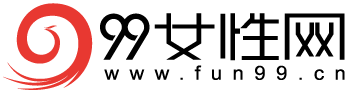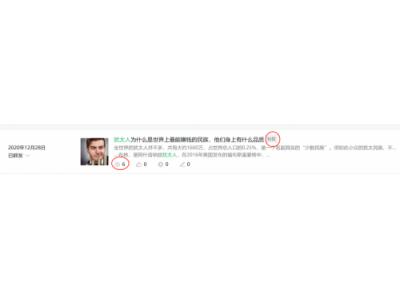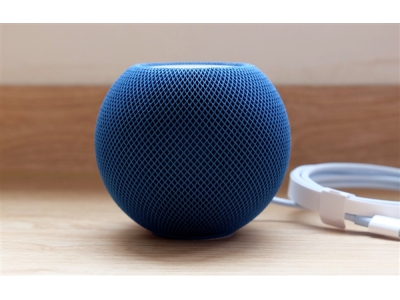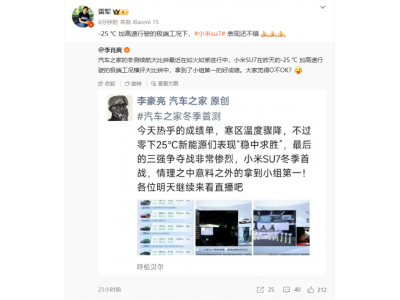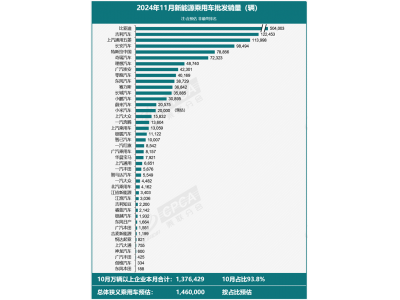【每周小技能】一键完成PPT全部字体替换
扫一扫
分享文章到微信

扫一扫
关注99科技网微信公众号
原标题: 【每周小技能】一键完成PPT全部字体替换
用科技丈量珠峰
致敬珠峰世界新高度
今天
小编带着无比激动的心情
跟大家一起get本周办公小技能
工作中要做PPT时
为了方便
总是需要使用PPT模板来节省力气
但是对于很多从模板网站中
下载下来的模板
都是网站行规或者设计师专用的字体
这些字体很多是
使用者自己电脑里所没有的
这样带来的问题是
保存费力或者保存失败
从而对自己的工作带来过多的繁琐
对于如何解决更换字体的这个问题
1
初学者采用
对一个一个的元素去更改字体
2
稍微有经验的人
会将每一页中的元素全选后去更改字体
但是以上两种方法都属于
极其费时间的方法
花费时间随着PPT页数的增多而增加
下面将为大家介绍
一步完成字体更改的方法
只需10秒
即可将不合适的字体通通踢出PPT
打开PPT文件
点击右上角的【替换】
选择【替换字体】
【替换】框内选择不需要的字体
【替换为】框内选择你需要的字体
选择完成后点击【替换】
即可一键完成字体更改
以上就是
有关PPT模板一键更换字体的小技巧
是不是瞬间觉得
以后的工作更加轻松了?
具体教程可点击下方视频查看
▽
你也有鲜为人知的PPT高效技巧吗?
欢迎在留言区评论
想要提高自己的工作效率
除了需要自己办公技术上的技巧
也还需要搭配高效、稳定的办公设备
二者合一
工作效率才能得到稳定保障
这时候
一台戴尔Latitude 5310商用笔记本
足以满足您的办公需求
它将高效、稳定、便携、长续航等优点
集于一身
可以说是
专门为商务和办公人士准备的秘密武器
最高可搭配
第十代智能英特尔®酷睿™i7处理器
(可选博锐®)
同时戴尔Latitude 5310商用笔记本
配备了Wi-Fi6无线连接技术
让速率提高不止一倍
另配有“Unobtrusive Mode”功能
启用后,可通过快捷键
瞬间关掉笔记本所有的灯和屏幕
还有一切可以发声的东西
让电脑瞬间变成“关机了的电脑”
只有重新按下组合快捷键才能重新激活它!
极大的加强了电脑的隐私性与安全性
令人意想不到的办公技巧
加上的稳定、高效的办公设备
何愁效率不高?
想获取同款“秘密武器”?
点击下方小程序
投稿邮箱:jiujiukejiwang@163.com 详情访问99科技网:http://www.fun99.cn
 头条资讯
头条资讯